
Αυτό το λογισμικό θα διατηρήσει τους οδηγούς σας σε λειτουργία και σε λειτουργία, διατηρώντας έτσι ασφαλή από συνηθισμένα σφάλματα υπολογιστή και αστοχία υλικού. Ελέγξτε όλα τα προγράμματα οδήγησης τώρα σε 3 εύκολα βήματα:
- Κατεβάστε το DriverFix (επαληθευμένο αρχείο λήψης).
- Κάντε κλικ Εναρξη σάρωσης για να βρείτε όλα τα προβληματικά προγράμματα οδήγησης.
- Κάντε κλικ Ενημέρωση προγραμμάτων οδήγησης για να λάβετε νέες εκδόσεις και να αποφύγετε δυσλειτουργίες του συστήματος.
- Το DriverFix έχει ληφθεί από το 0 αναγνώστες αυτόν τον μήνα.
Σε περίπτωση που έχετε θέσει ποτέ στον εαυτό σας την ερώτηση Γιατί ο εκτυπωτής μου δεν θα εκτυπώσει όλες τις σελίδες, ήρθες στο σωστό μέρος. Είναι εξαιρετικά ενοχλητικό να ολοκληρώσετε τη ρύθμιση για εκτύπωση από ένα έγγραφο πολλών σελίδων, απλώς για να παρατηρήσετε ότι ο εκτυπωτής ολοκλήρωσε την εκτύπωση και δεν έχετε το επιθυμητό αποτέλεσμα.
Σε αυτό το άρθρο, θα διερευνήσουμε μερικές από τις καλύτερες μεθόδους που μπορείτε να ακολουθήσετε αν βρεθείτε ποτέ σε αυτήν την κατάσταση, οπότε ας ξεκινήσουμε.
Τι πρέπει να κάνετε εάν ο εκτυπωτής εκτυπώσει μόνο μία σελίδα και στη συνέχεια σταματήσει;
1. Ελέγξτε αν ο εκτυπωτής έχει αρκετό χαρτί
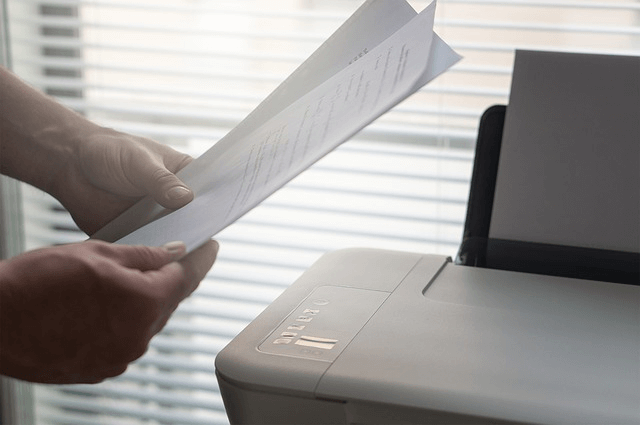
- Ακόμα κι αν φαίνεται σαν μια προφανής λύση, θα πρέπει να ελέγξετε ότι η ποσότητα χαρτιού που διαθέτει ο εκτυπωτής σας είναι αρκετή για το έγγραφο που προσπαθείτε να εκτυπώσετε.
- Μπορείτε να το κάνετε αυτό ελέγχοντας τη θήκη χαρτιού του εκτυπωτή και προσθέστε περισσότερο χαρτί εάν χρειάζεται.
2. Ελέγξτε αν ο εκτυπωτής σας έχει αρκετό μελάνι στα δοχεία

- Ανάλογα με τα έγγραφα που προσπαθείτε να εκτυπώσετε, ίσως χρειαστεί να χρησιμοποιήσετε περισσότερο από το μαύρο χρώμα από οποιοδήποτε άλλο.
- Αυτό συνήθως τείνει να τελειώσει γρηγορότερα από τις άλλες επιλογές χρώματος, επομένως είναι πάντα καλό να ελέγχετε τα επίπεδα μελανιού μέσα στον εκτυπωτή σας πριν επιχειρήσετε να εκτυπώσετε ένα έγγραφο.
- Δεν είναι δυνατή η εκτύπωση λόγω κατεστραμμένου προγράμματος οδήγησης εκτυπωτή; Δοκιμάστε αυτήν την απλή επιδιόρθωση!
3. Ενημερώστε το λογισμικό προγράμματος οδήγησης για τον εκτυπωτή σας
- Πατήστε Win + X στο πληκτρολόγιό σας -> επιλέξτε Διαχείριση συσκευών.
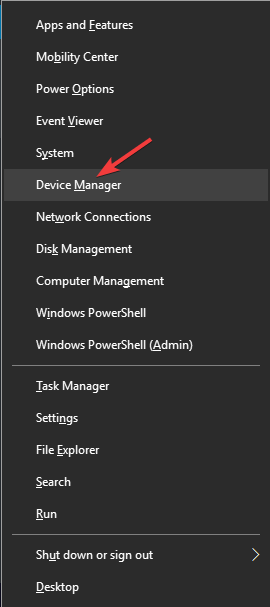
- Κάντε δεξί κλικ στο υλικό του εκτυπωτή από τη λίστα -> επιλέξτε Ενημέρωση προγράμματος οδήγησης -> περιμένετε να ολοκληρωθεί η διαδικασία.
Εναλλακτικά, μπορείτε να χρησιμοποιήσετε ένα εργαλείο τρίτου μέρους για αυτόματη ενημέρωση όλων των προγραμμάτων οδήγησης με λίγα μόνο κλικ.
 Τις περισσότερες φορές, τα γενικά προγράμματα οδήγησης για το υλικό και τα περιφερειακά του υπολογιστή σας δεν ενημερώνονται σωστά από το σύστημα. Υπάρχουν βασικές διαφορές μεταξύ ενός γενικού προγράμματος οδήγησης και ενός προγράμματος οδήγησης κατασκευαστή.Η αναζήτηση της σωστής έκδοσης προγράμματος οδήγησης για καθένα από τα στοιχεία του υλικού σας μπορεί να γίνει κουραστική. Αυτός είναι ο λόγος για τον οποίο ένας αυτοματοποιημένος βοηθός μπορεί να σας βοηθήσει να βρείτε και να ενημερώσετε το σύστημά σας με τα σωστά προγράμματα οδήγησης κάθε φορά και σας συνιστούμε ανεπιφύλακτα DriverFix.Ακολουθήστε αυτά τα εύκολα βήματα για να ενημερώσετε με ασφάλεια τα προγράμματα οδήγησης σας:
Τις περισσότερες φορές, τα γενικά προγράμματα οδήγησης για το υλικό και τα περιφερειακά του υπολογιστή σας δεν ενημερώνονται σωστά από το σύστημα. Υπάρχουν βασικές διαφορές μεταξύ ενός γενικού προγράμματος οδήγησης και ενός προγράμματος οδήγησης κατασκευαστή.Η αναζήτηση της σωστής έκδοσης προγράμματος οδήγησης για καθένα από τα στοιχεία του υλικού σας μπορεί να γίνει κουραστική. Αυτός είναι ο λόγος για τον οποίο ένας αυτοματοποιημένος βοηθός μπορεί να σας βοηθήσει να βρείτε και να ενημερώσετε το σύστημά σας με τα σωστά προγράμματα οδήγησης κάθε φορά και σας συνιστούμε ανεπιφύλακτα DriverFix.Ακολουθήστε αυτά τα εύκολα βήματα για να ενημερώσετε με ασφάλεια τα προγράμματα οδήγησης σας:
- Πραγματοποιήστε λήψη και εγκατάσταση του DriverFix.
- Εκκινήστε το λογισμικό.
- Περιμένετε για τον εντοπισμό όλων των ελαττωματικών προγραμμάτων οδήγησης.
- Το DriverFix θα σας δείξει τώρα όλα τα προγράμματα οδήγησης που έχουν προβλήματα και πρέπει απλώς να επιλέξετε αυτά που θέλετε να διορθώσετε.
- Περιμένετε μέχρι η εφαρμογή να πραγματοποιήσει λήψη και εγκατάσταση των νεότερων προγραμμάτων οδήγησης.
- Επανεκκίνηση τον υπολογιστή σας για να εφαρμοστούν οι αλλαγές.

DriverFix
Διατηρήστε την καλή λειτουργία των προγραμμάτων οδήγησης του υπολογιστή σας χωρίς να θέσετε τον υπολογιστή σας σε κίνδυνο.
Επισκέψου την ιστοσελίδα
Αποποίηση ευθυνών: αυτό το πρόγραμμα πρέπει να αναβαθμιστεί από τη δωρεάν έκδοση προκειμένου να εκτελέσει συγκεκριμένες ενέργειες.
4. Αναβαθμίστε τη μνήμη RAM στον υπολογιστή σας ή στον εκτυπωτή

- Οι εκτυπωτές Inkjet βασίζονται στη μνήμη RAM κατά την εκτύπωση, οπότε βεβαιωθείτε ότι έχετε αρκετή μνήμη RAM για να ολοκληρώσετε τη διαδικασία εκτύπωσης.
- Σε ορισμένες σπάνιες περιπτώσεις, ίσως χρειαστεί να αναβαθμίσετε τη μνήμη RAM για να διορθώσετε αυτό το πρόβλημα.
5. Λάβετε υπόψη το μέγεθος του εγγράφου που προσπαθείτε να εκτυπώσετε
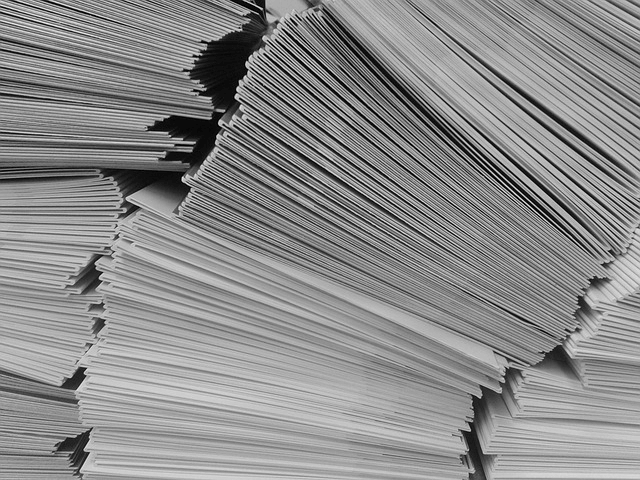
- Όσον αφορά το πρόβλημα RAM που αναφέρθηκε παραπάνω, θα πρέπει να δώσετε στον εκτυπωτή σας χρόνο για να επεξεργαστείτε τις πληροφορίες σε περίπτωση που προσπαθείτε να εκτυπώσετε ένα εξαιρετικά μεγάλο αρχείο με εκατοντάδες σελίδες.
- Ο εκτυπωτής ενδέχεται να σταματήσει κάποια στιγμή προκειμένου να ευρετηριάσει τις πληροφορίες που απαιτούνται για την επιτυχημένη εκτύπωση του εγγράφου σας.
Σε αυτό το άρθρο, διερευνήσαμε ορισμένες από τις μεθόδους αντιμετώπισης προβλημάτων για να επιλύσουμε το πρόβλημα με τον εκτυπωτή σας που δεν εκτυπώνει όλες τις σελίδες.
Μη διστάσετε να μας ενημερώσετε εάν αυτός ο οδηγός σας βοήθησε, χρησιμοποιώντας την παρακάτω ενότητα σχολίων.
ΔΙΑΒΑΣΤΕ ΕΠΙΣΗΣ:
- Τρόπος επαναφοράς του μετρητή απορριμμάτων μελάνης για εκτυπωτές Epson [ΓΡΗΓΟΡΟΣ ΟΔΗΓΟΣ]
- [FIX THIS] Ο εκτυπωτής εμφανίζεται ως μη καθορισμένη συσκευή στα Windows 10
- Τρόπος κατάργησης κατεστραμμένου προγράμματος οδήγησης εκτυπωτή [STEP-BY-STEP GUIDE]

![Η εκτύπωση σε PDF δεν λειτουργεί στα Windows 10 [ΓΡΗΓΟΡΟΣ ΟΔΗΓΟΣ]](/f/615ee724ff0e81b54e0892ae7054477b.webp?width=300&height=460)
![Το Office 2016 δεν θα εκτυπώσει [FIX]](/f/0316af26201faa3faa8ad848fc0e501d.jpg?width=300&height=460)